Az Apple és a Windows felhasználók hosszú ideig a folyosó saját oldalán tartottak. Kevés átfedés volt a két felhasználói bázis között, de ez megváltozott.
Sokan felismerik az Apple által biztosított egyszerű használatot és egyszerű termelékenységet (és sokan szeretik az Apple ökoszisztémájához tartozó státuszt és képet), de élvezik a „CS: GO” vagy néhány „Rainbow Six: Siege” mérkőzés itt-ott. Ehhez Windows-ra van szükségük.
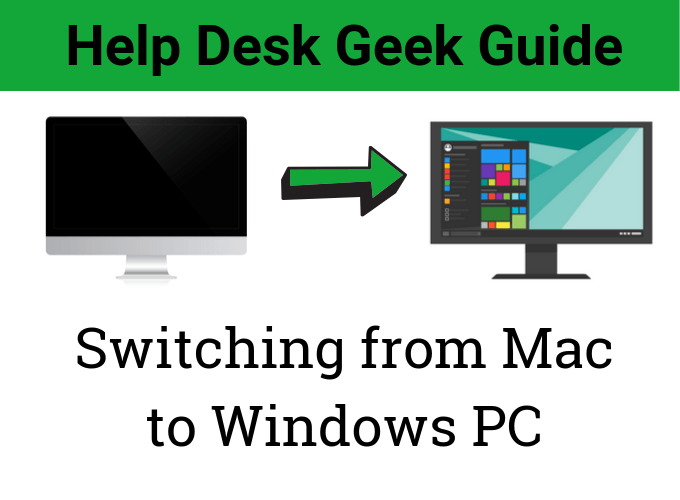
Ennek eredményeként sok korábbi Apple-felhasználó elkezdett átváltani a Mac-ről a Windows-ra, csak hogy felfedezzen egy operációs rendszert, amelyhez nagyon sok hozzászokás szükséges. Míg a Windows és a MacOS hasonló elveken működik, a felhasználók műveleteinek és feladatainak végrehajtása nagyon eltérő. Még az olyan egyszerű dolgok is, mint például a billentyűparancsok, két különálló nyelven érezhetik magukat.
Akár régóta Apple-felhasználó, akinek nincs korábbi tapasztalata a Windows használatával, vagy valaki visszatér a Windows-ba, miután évek óta az Apple ökoszisztémájában dolgozott, az alapok gyors tanulmányozása megkönnyítheti az átmenetet. Ez az útmutató mindent tartalmaz, amelyet tudnia kell a Macről a Windowsra való váltáskor.
Microsoft-fiók beszerzése
A Microsoft-fiók a Windowshoz tartozik, egy Apple ID a macOS-hoz. Hozzáférést biztosít számos különféle szolgáltatáshoz, amelyeket Ön egy bizonyos ponton végül igénybe vesz, tehát jobb, ha ezeket a get-go-ból hozza létre, mint később várni.
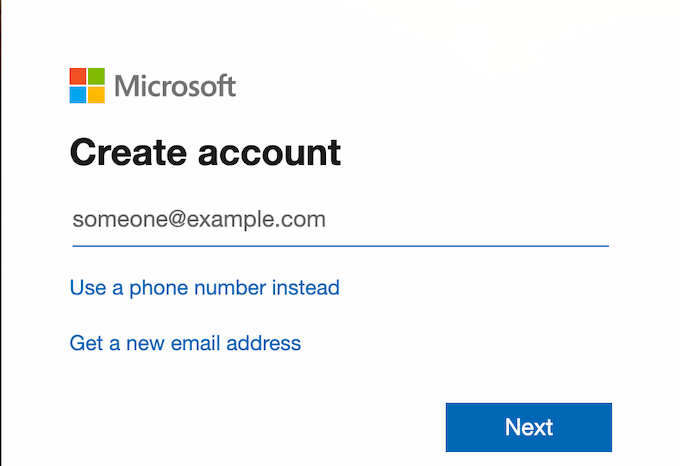
Valójában, ha állítsa be a számítógépet, akkor valószínűleg már létrehozott egy Microsoft-fiókot. Szüksége lesz rá a Windows Store, a Skype, a OneDrive és akár az Xbox Games Pass PC-s verziójának használatához.
In_content_1 all: [300x250] / dfp: [640x360]->Kitalálja ki a kritikus Apple-alkalmazások Microsoft-egyenértékét
Az olyan alkalmazások, mint a Pages, az iMovie és a GarageBand, sok ember életének elengedhetetlen részei. munkafolyamatot. Ha Ön egy ilyen ember vagy, és átvált a Windows-ra, akkor tudnia kell, hogy a Microsoft-programok miként helyettesítik az ismerős Apple-alkalmazásokat.
Íme egy gyors lista, amely ötletet ad.
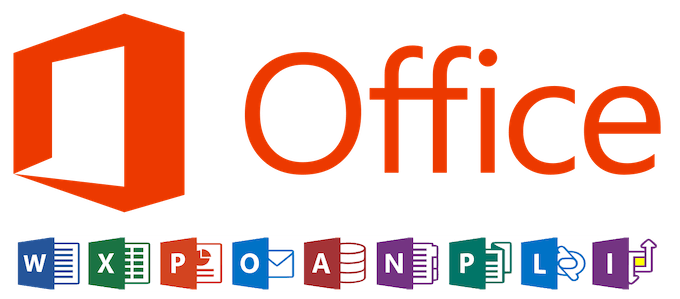
Sajnos nincs valódi beépített Microsoft, amely egyenértékű lenne a GarageBand-del. Ingyenesen letöltheti a Vakmerőség fájlokat, de a tanulási görbe meredek, és a vezérlési rendszer nehéz megragadni.
Ugyanez vonatkozik az üzenetekre. Noha a szolgáltatás kétségtelenül hasznos, az Messages nem játszik jól más platformokat és eszközöket. Vannak olyan harmadik féltől származó programok, amelyek megkísérelik megismételni, amit az Üzenetek csinálnak, ám ezek általában hiányosságok és nem megbízhatók.
Felejtsd el az Apple kulcsot. A CTRL a király
Noha az Apple gomb lehetett minden alapértelmezett billentyűkombináció és parancsikon alapértelmezett része, a Windows kissé másképp működik.

A CTRL kulcs lényegében szolgál ugyanazt a célt szolgálja, mint az Apple gombot, de a billentyűzeten egy másik helyen található - a bal alsó sarokban, a jobb oldali szóköz mellett. meg fogja nyomni az Alt billentyűt, amikor az Apple kulcsot keresi, és valószínűleg sokszor megteszi, mielőtt lekapcsolja. Ne aggódjon, ez csak az átmenet része.
Az Apple számítógépek nagyrészt ugyanúgy használják az Alt billentyűt, mint a Windows számítógépek. Használatukuk elég hasonló, hogy a többi billentyűparancshoz kevés a tanulási görbe.
A Spotlight Is Gone. Tanuld meg szeretni a keresősávot
Lehet, hogy megszokta az Apple + Space felütését a Spotlight előhívására, de a Windowsnak nincs ilyen segédprogramja. Ehelyett a keresősáv mindig jelen van.

Alapértelmezés szerint a képernyő bal alsó sarkában a Windows gomb mellett. Nagyon hasonlóan működik, mint a Spotlight keresés - írja be, amit keres.
A A keresősáv fájlokat, alkalmazásokat és médiumokat fog keresni, és még az internetes eredményeket is megjeleníti. Nem egészen olyan gyors vagy ésszerű, mint a Spotlight, de egy szilárd csere, amely sok felhasználást igényel.
Ismerje meg a hasznos Windows gyorsbillentyűket
Ha régóta Mac felhasználó, akkor valószínűleg ismeri az érintőpadot. A MacBook-ok a világ legjobb érintőpadjaival rendelkeznek, de a Windows felhasználók általában egérre támaszkodnak.

A fentiek szerint, a billentyűparancsok mindig a PC-vel való navigálás gyorsabb módja, függetlenül attól, hogy képzettek lennének az egér kurzorával. Memorizálja a hasznos parancsikonok listáját.
Több tucat más parancsikont is használhat, amelyek ezek közül a legfontosabbak. Az Online Tech Tips a Windows billentyűparancsoknak szentelt cikk -vel rendelkezik, ha többet szeretne megtudni.
Keressen egy kedvelt víruskereső szoftvert és töltsön le
Különböző okokból - mind technikai, mind nem - az Apple számítógépek nem hajlamosak a számítógépes vírusok felvételére. A közhiedelemmel ellentétben a Mac-ek nem immunis rájuk - de a valószínűsége jóval alacsonyabb. A Windows PC-ken azonban a számítógépes vírusok és minden típusú rosszindulatú program komoly probléma.

Többféle víruskereső és rosszindulatú program ellen is letölthető. A Malwarebytes, Norton és Avira néhány figyelemre méltó név. Más vírusvédelmi programok prémium szintjein állnak, amelyek állítólag több védelmet nyújtanak, de ezek az állítások gyakran kétesek. ), ezért érdemes egyelőre elkerülni tőle.
Frissítse rendszert
Az operációs rendszer naprakészen tartása nélkülözhetetlen a biztonság megőrzéséhez. A macOS udvariasan értesíti Önt, ha rendelkezésre áll egy frissítés, de a rendszer frissítését többnyire határozatlan időre elhalaszthatja.
A Windows nem olyan türelmes. Értesítést kap arról, hogy a frissítés letöltésre kész. Kísértés lehet arra, hogy visszadobja, és amíg tehet, később fizetheti meg az árat.
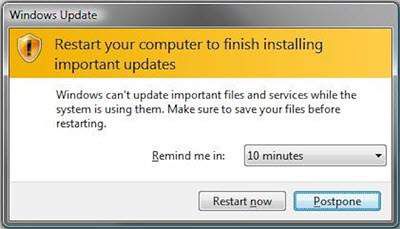
A jobb megoldás az, ha menti a jelenleg dolgozó munkát, és időt fordít a frissítésre. A Windows frissítések híresek arról, hogy a forgalmas munkaterhelés közepén történnek, és miután elindultak, nem állíthatók le. A frissítések általában nem mentik meg az elvégzett munkát. Minden megnyitott dokumentum elveszíti a nem mentett adatokat.
Ne tedd át magad. Rendszeresen frissítse a számítógépet mielőtt frissíti magát.
Könnyen kezelhető a testreszabással
A Windows és a MacOS közötti egyik legnagyobb különbség a kéznél lévő testreszabási és vezérlési szint. Az Apple úgy tervezte meg a macOS-ot, hogy könnyen használható és felhasználóbarát legyen, és ezzel korlátozta a testreszabási lehetőségeket az arcán menük rétegei mögött. A Windows nyitottabb a módosításokhoz.
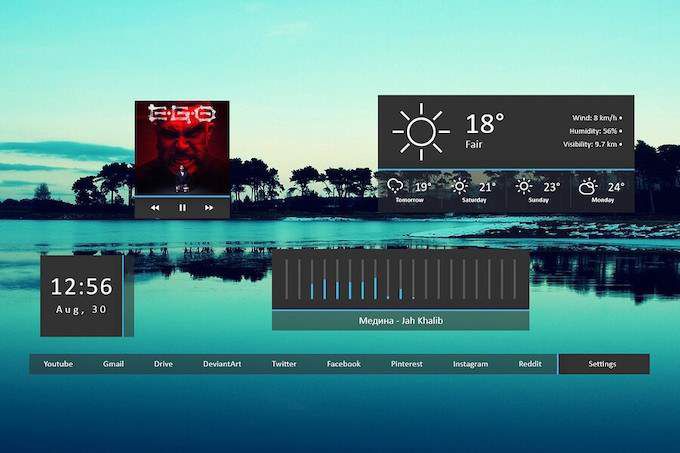
Míg ezt mindenképpen biztosan meg kell tennie tudod, mit csinálsz, megváltoztathatja számítógépét, hogy sokkal könnyebben tükrözze az ízlését, mint amennyit a macOS segítségével képes. Az olyan eszközök, mint a Rainmeter és a sok különféle beépített testreszabási lehetőségek képessé teszik az asztalon a saját használatát.
Ijesztő lehet a váltás a Macről a Windowsra, de a rendszerek nem különböznek egymástól. A Windows végső soron erősebb és több ellenőrzést ad a számítógépes élmény felett, mint a macOS. Ölelje meg. Kezdje az alapokkal, és add tovább tudását, amíg ugyanolyan kényelmesen navigál a Windows PC-n, mint a Mac.